Documentbijlagen ophalen en afdrukken met GroupDocs.Viewer voor .NET | Geavanceerde renderinghandleiding
Invoering
Bent u op zoek naar een efficiënte manier om documentbijlagen te beheren? Het extraheren van metadata of het weergeven van alle bijgevoegde bestanden kan een lastige taak zijn zonder de juiste tools. Deze tutorial begeleidt u bij het ophalen en afdrukken van documentbijlagen met behulp van GroupDocs.Viewer voor .NET, een krachtige bibliotheek die deze processen vereenvoudigt.
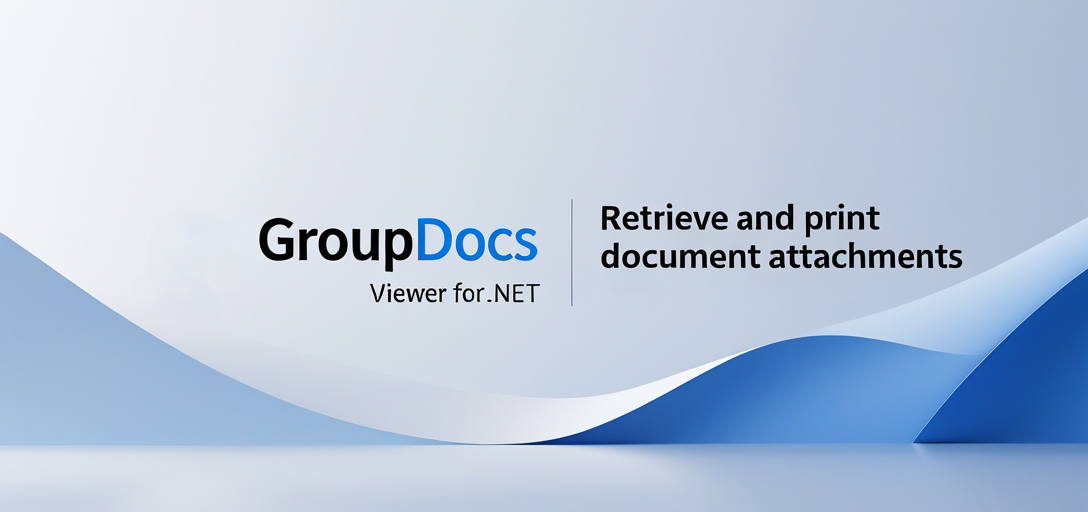
Door deze handleiding te volgen, leert u het volgende:
- GroupDocs.Viewer installeren in uw .NET-project
- Alle bijlagen uit een document ophalen
- Print de details van elke bijlage af
Duik in naadloos documentbeheer met GroupDocs.Viewer voor .NET. Laten we ervoor zorgen dat je alles klaar hebt voordat we beginnen.
Vereisten
Voordat u met coderen begint, moet u het volgende voorbereiden:
Vereiste bibliotheken en afhankelijkheden:
- GroupDocs.Viewer: Een robuuste bibliotheek voor het verwerken van documenten in .NET-toepassingen.
- .NET Framework of .NET Core/5+: Zorg ervoor dat uw ontwikkelomgeving is ingesteld met de juiste versie.
Omgevingsinstellingen:
- Visual Studio (2017 of later) geïnstalleerd op uw computer
- Basiskennis van C# en .NET-projectstructuur
GroupDocs.Viewer instellen voor .NET
Om te beginnen installeert u GroupDocs.Viewer in uw .NET-project via de NuGet Package Manager Console of de .NET CLI.
Installatie met NuGet Package Manager Console:
dotnet add package GroupDocs.Viewer --version 25.3.0
Installatie met .NET CLI:
dotnet add package GroupDocs.Viewer --version 25.3.0
Nadat u het hebt geïnstalleerd, configureert u uw project om de bibliotheek te gebruiken.
Stappen voor het verkrijgen van een licentie:
- Gratis proefperiode: Download een proefversie van GroupDocs-downloads.
- Tijdelijke licentie: Vraag een tijdelijke licentie aan via hun Tijdelijke licentiepagina.
- Aankoop: Overweeg de aanschaf van een volledige licentie voor toegang en ondersteuning op de GroupDocs-aankooppagina.
Basisinitialisatie en -installatie:
Hier leest u hoe u GroupDocs.Viewer kunt initialiseren in uw C#-code:
using System;
using GroupDocs.Viewer;
namespace DocumentAttachmentDemo
{
class Program
{
static void Main(string[] args)
{
// Initialiseer het Viewer-object met het pad van uw document
using (Viewer viewer = new Viewer(@"YOUR_DOCUMENT_DIRECTORY/SAMPLE_MSG_WITH_ATTACHMENTS"))
{
// Uw code hier...
}
}
}
}
Implementatiegids
Laten we ons nu concentreren op het ophalen en afdrukken van documentbijlagen.
Alle bijlagen uit een document ophalen
Overzicht
In dit gedeelte wordt uitgelegd hoe u alle bijlagen die in een document zijn ingesloten, kunt extraheren met GroupDocs.Viewer voor .NET.
Stap 1: Initialiseer het Viewer-object
Maak een exemplaar van de Viewer klasse door het pad van uw document op te geven. Dit bereidt de omgeving voor op verwerking.
using System;
using System.Collections.Generic;
using GroupDocs.Viewer;
namespace DocumentAttachmentDemo
{
class Program
{
static void Main(string[] args)
{
// Pad naar uw document met bijlagen
string filePath = @"YOUR_DOCUMENT_DIRECTORY/SAMPLE_MSG_WITH_ATTACHMENTS";
using (Viewer viewer = new Viewer(filePath))
{
// Haal bijlagen op in de volgende stap...
}
}
}
}
Stap 2: Bijlagen uit het document ophalen
Gebruik de GetAttachments Methode om alle bijlagen op te halen. Dit retourneert een lijst met bijlageobjecten met metagegevens zoals naam en grootte.
using System.Collections.Generic;
using GroupDocs.Viewer;
namespace DocumentAttachmentDemo
{
class Program
{
static void Main(string[] args)
{
string filePath = @"YOUR_DOCUMENT_DIRECTORY/SAMPLE_MSG_WITH_ATTACHMENTS";
using (Viewer viewer = new Viewer(filePath))
{
// Bijlagen ophalen
IList<Attachment> attachments = viewer.GetAttachments();
// Ga door met het afdrukken van bijlagegegevens...
}
}
}
}
Stap 3: Print de details van elke bijlage
Loop door de opgehaalde lijst en geef de naam en grootte van elke bijlage weer. Dit verifieert het ophaalproces.
using System;
using System.Collections.Generic;
using GroupDocs.Viewer;
namespace DocumentAttachmentDemo
{
class Program
{
static void Main(string[] args)
{
string filePath = @"YOUR_DOCUMENT_DIRECTORY/SAMPLE_MSG_WITH_ATTACHMENTS";
using (Viewer viewer = new Viewer(filePath))
{
IList<Attachment> attachments = viewer.GetAttachments();
foreach(Attachment attachment in attachments)
{
Console.WriteLine($"Name: {attachment.Name}"); // Bijlagenaam weergeven
Console.WriteLine($"Size: {attachment.Size}"); // Bijlagegrootte weergeven
}
}
}
}
}
Tips voor probleemoplossing
- Documentpadfout: Zorg ervoor dat het documentpad correct en toegankelijk is.
- Toestemmingsproblemen: Controleer of uw toepassing leesrechten heeft voor de opgegeven directory.
Praktische toepassingen
Hier volgen enkele praktijkscenario’s waarin het ophalen en afdrukken van documentbijlagen nuttig kan zijn:
- E-mailbeheersystemen: Automatiseer het ophalen van bijlagen uit e-mails om de verwerking te stroomlijnen.
- DocumentbeoordelingsplatformsVerbeter het beoordelingsproces door alle bijlagen gemakkelijk toegankelijk te maken.
- Juridische documentverwerking: Snelle toegang tot alle bijlagen voor uitgebreid casebeheer.
Integratiemogelijkheden zijn onder andere koppeling met CRM-systemen of documentopslagoplossingen zoals SharePoint en Azure Blob Storage.
Prestatieoverwegingen
Het optimaliseren van de prestaties is cruciaal bij het werken met grote documenten:
- Resourcebeheer: Gebruik altijd de
usingverklaring om een correcte besteding van de middelen te waarborgen. - Batchverwerking:Als u meerdere documenten verwerkt, kunt u overwegen om deze in batches te verwerken om de geheugenbelasting te verminderen.
- Efficiënte datastructuren: Gebruik geschikte datastructuren voor het opslaan en openen van bijlagemetadata.
Conclusie
In deze tutorial hebt u geleerd hoe u documentbijlagen kunt ophalen en afdrukken met GroupDocs.Viewer voor .NET. Deze krachtige bibliotheek vereenvoudigt het verwerken van bijlagen en integreert naadloos met andere .NET-systemen.
Als volgende stappen kunt u meer functies van GroupDocs.Viewer verkennen door in hun documentatie Of experimenteren met verschillende bestandsformaten. Waarom probeert u deze technieken niet eens in uw eigen projecten?
FAQ-sectie
V1: Hoe ga ik om met versleutelde documenten?
- Zorg ervoor dat u over de benodigde decoderingssleutels of wachtwoorden beschikt en geef deze door aan de Viewer-initialisatie.
V2: Kan GroupDocs.Viewer alle documenttypen verwerken?
- Het ondersteunt een breed scala aan formaten, waaronder pdf’s, Word-documenten en spreadsheets. Bekijk hun API-referentie voor details.
V3: Zit er een limiet aan het aantal bijlagen dat ik kan ophalen?
- Er zijn geen inherente beperkingen, maar de prestaties kunnen variëren afhankelijk van de documentgrootte en systeembronnen.
Vraag 4: Hoe los ik veelvoorkomende fouten op?
- Controleer de foutmeldingen zorgvuldig en raadpleeg GroupDocs ondersteuningsforum voor hulp.
V5: Wat zijn de voordelen van het gebruik van een tijdelijke licentie?
- Met een tijdelijke licentie krijgt u volledige toegang tot de functies, zodat u deze grondig kunt testen voordat u tot aankoop overgaat.